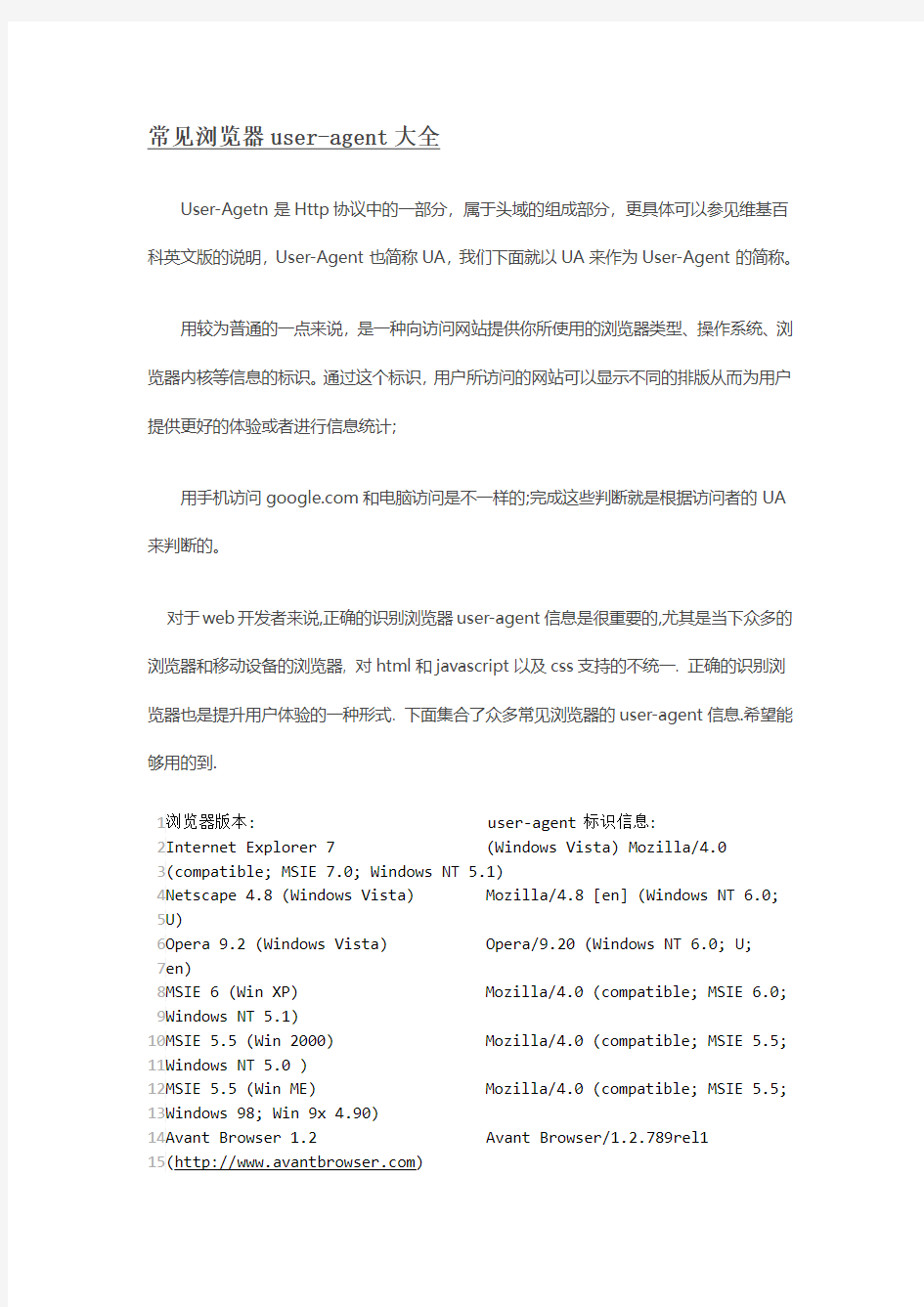
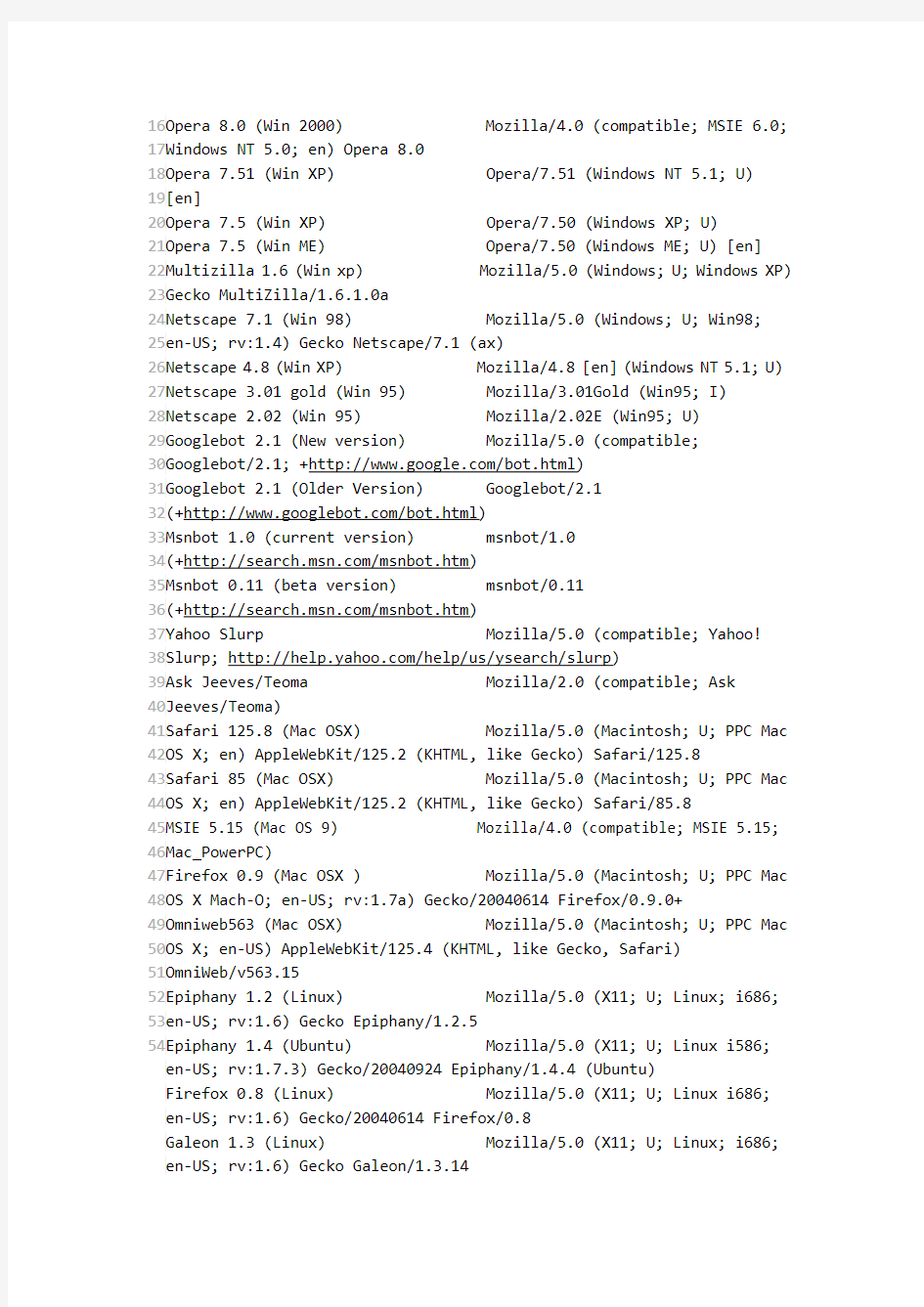
常见浏览器user-agent 大全
User-Agetn 是Http 协议中的一部分,属于头域的组成部分,更具体可以参见维基百科英文版的说明,User-Agent 也简称UA ,我们下面就以UA 来作为User-Agent 的简称。 用较为普通的一点来说,是一种向访问网站提供你所使用的浏览器类型、操作系统、浏览器内核等信息的标识。通过这个标识,用户所访问的网站可以显示不同的排版从而为用户提供更好的体验或者进行信息统计;
用手机访问https://www.doczj.com/doc/7410466317.html, 和电脑访问是不一样的;完成这些判断就是根据访问者的UA 来判断的。
对于web 开发者来说,正确的识别浏览器user-agent 信息是很重要的,尤其是当下众多的浏览器和移动设备的浏览器, 对html 和javascript 以及css 支持的不统一. 正确的识别浏览器也是提升用户体验的一种形式. 下面集合了众多常见浏览器的user-agent 信息.希望能够用的到. 1 2 3 4 5 6 7 8 9 10 11 12 13 14 15 浏览器版本: user-agent 标识信息:
Internet Explorer 7 (Windows Vista) Mozilla/4.0 (compatible; MSIE 7.0; Windows NT 5.1)
Netscape 4.8 (Windows Vista) Mozilla/4.8 [en] (Windows NT 6.0; U)
Opera 9.2 (Windows Vista) Opera/9.20 (Windows NT 6.0; U; en)
MSIE 6 (Win XP) Mozilla/4.0 (compatible; MSIE 6.0; Windows NT 5.1)
MSIE 5.5 (Win 2000) Mozilla/4.0 (compatible; MSIE 5.5; Windows NT 5.0 )
MSIE 5.5 (Win ME) Mozilla/4.0 (compatible; MSIE 5.5; Windows 98; Win 9x 4.90)
Avant Browser 1.2 Avant Browser/1.2.789rel1 (https://www.doczj.com/doc/7410466317.html,)
16 17 18 19 20 21 22 23 24 25 26 27 28 29 30 31 32 33 34 35 36 37 38 39 40 41 42 43 44 45 46 47 48 49 50 51 52 53 54 Opera 8.0 (Win 2000) Mozilla/4.0 (compatible; MSIE 6.0; Windows NT 5.0; en) Opera 8.0
Opera 7.51 (Win XP) Opera/7.51 (Windows NT 5.1; U) [en]
Opera 7.5 (Win XP) Opera/7.50 (Windows XP; U) Opera 7.5 (Win ME) Opera/7.50 (Windows ME; U) [en] Multizilla 1.6 (Win xp) Mozilla/5.0 (Windows; U; Windows XP) Gecko MultiZilla/1.6.1.0a
Netscape 7.1 (Win 98) Mozilla/5.0 (Windows; U; Win98; en-US; rv:1.4) Gecko Netscape/7.1 (ax)
Netscape 4.8 (Win XP) Mozilla/4.8 [en] (Windows NT 5.1; U) Netscape 3.01 gold (Win 95) Mozilla/3.01Gold (Win95; I) Netscape 2.02 (Win 95) Mozilla/2.02E (Win95; U) Googlebot 2.1 (New version) Mozilla/5.0 (compatible;
Googlebot/2.1; +https://www.doczj.com/doc/7410466317.html,/bot.html)
Googlebot 2.1 (Older Version) Googlebot/2.1
(+https://www.doczj.com/doc/7410466317.html,/bot.html)
Msnbot 1.0 (current version) msnbot/1.0
(+https://www.doczj.com/doc/7410466317.html,/msnbot.htm)
Msnbot 0.11 (beta version) msnbot/0.11
(+https://www.doczj.com/doc/7410466317.html,/msnbot.htm)
Yahoo Slurp Mozilla/5.0 (compatible; Yahoo! Slurp; https://www.doczj.com/doc/7410466317.html,/help/us/ysearch/slurp)
Ask Jeeves/Teoma Mozilla/2.0 (compatible; Ask Jeeves/Teoma)
Safari 125.8 (Mac OSX) Mozilla/5.0 (Macintosh; U; PPC Mac OS X; en) AppleWebKit/125.2 (KHTML, like Gecko) Safari/125.8
Safari 85 (Mac OSX) Mozilla/5.0 (Macintosh; U; PPC Mac OS X; en) AppleWebKit/125.2 (KHTML, like Gecko) Safari/85.8
MSIE 5.15 (Mac OS 9) Mozilla/4.0 (compatible; MSIE 5.15; Mac_PowerPC)
Firefox 0.9 (Mac OSX ) Mozilla/5.0 (Macintosh; U; PPC Mac OS X Mach-O; en-US; rv:1.7a) Gecko/20040614 Firefox/0.9.0+
Omniweb563 (Mac OSX) Mozilla/5.0 (Macintosh; U; PPC Mac OS X; en-US) AppleWebKit/125.4 (KHTML, like Gecko, Safari)
OmniWeb/v563.15
Epiphany 1.2 (Linux) Mozilla/5.0 (X11; U; Linux; i686; en-US; rv:1.6) Gecko Epiphany/1.2.5
Epiphany 1.4 (Ubuntu) Mozilla/5.0 (X11; U; Linux i586; en-US; rv:1.7.3) Gecko/20040924 Epiphany/1.4.4 (Ubuntu)
Firefox 0.8 (Linux) Mozilla/5.0 (X11; U; Linux i686; en-US; rv:1.6) Gecko/20040614 Firefox/0.8
Galeon 1.3 (Linux) Mozilla/5.0 (X11; U; Linux; i686; en-US; rv:1.6) Gecko Galeon/1.3.14
Konqueror 3 rc4 (Linux) Konqueror/3.0-rc4;
(Konqueror/3.0-rc4; i686 Linux;;datecode)
Konqueror 3.3 (Gentoo) Mozilla/5.0 (compatible;
Konqueror/3.3; Linux 2.6.8-gentoo-r3; X11;
Mozilla 1.6 (Debian) Mozilla/5.0 (X11; U; Linux; i686; en-US; rv:1.6) Gecko Debian/1.6-7
Opera 7.23 (Linux) MSIE (MSIE 6.0; X11; Linux; i686) Opera 7.23
ELinks 0.9.3 (Kanotix) ELinks/0.9.3 (textmode; Linux
2.6.9-kanotix-8 i686; 127x41)
Elinks 0.4pre5 (Linux) ELinks (0.4pre5; Linux 2.6.10-ac7 i686; 80x33)
Links 2.1 (Linux) Links (2.1pre15; Linux 2.4.26 i686; 158x61)
Links 0.9.1 (Linux) Links/0.9.1 (Linux 2.4.24; i386;) Lynx 2.8.5rel.1 (Linux) Lynx/2.8.5rel.1 libwww-FM/2.14
SSL-MM/1.4.1 GNUTLS/0.8.12
w3m 0.5.1 (Linux) w3m/0.5.1
Links 2.1 (FreeBSD) Links (2.1pre15; FreeBSD 5.3-RELEASE i386; 196x84)
Mozilla 1.7 (FreeBSD) Mozilla/5.0 (X11; U; FreeBSD; i386; en-US; rv:1.7) Gecko
Netscape 4.77 (Irix) Mozilla/4.77 [en] (X11; I; IRIX;64 6.5 IP30)
Netscape 4.8 (SunOS) Mozilla/4.8 [en] (X11; U; SunOS; 5.7 sun4u)
Net Positive 2.1 (BeOS) Mozilla/3.0 (compatible; NetPositive/2.1.1; BeOS)
download demon Download Demon/3.5.0.11
Email Wolf EmailWolf 1.00
grub client grub-client-1.5.3;
(grub-client-1.5.3; Crawl your own stuff with https://www.doczj.com/doc/7410466317.html,) gulperbot Gulper Web Bot 0.2.4
(https://www.doczj.com/doc/7410466317.html,/~maxim/cgi-bin/Link/GulperBot)
ms url control Microsoft URL Control - 6.00.8862 omni web OmniWeb/2.7-beta-3 OWF/1.0 winHTTP SearchExpress
截止今天,关于精准广告定向技术的介绍已经全部写完。介绍的写作初衷是总结自己的知识,将知识从片段的、隐形的转化为可以向别人讲述、能够给人帮助的。在总结的过程中自己也提升了很多,同时希望这些内容能够切实的给刚进入这个行业的同学们以帮助。
一、基础知识篇:
Http Header之User-Agent
User Agent中文名为用户代理,是Http协议中的一部分,属于头域的组成部分,User Agent也简称UA。它是一个特殊字符串头,是一种向访问网站提供你所使用的浏览器类型及版本、操作系统及版本、浏览器内核、等信息的标识。通过这个标识,用户所访问的网站可以显示不同的排版从而为用户提供更好的体验或者进行信息统计;例如用手机访问谷歌和电脑访问是不一样的,这些是谷歌根据访问者的UA来判断的。UA可以进行伪装。
浏览器的UA字串的标准格式:浏览器标识(操作系统标识; 加密等级标识; 浏览器语言) 渲染引擎标识版本信息。但各个浏览器有所不同。
字串说明:
1、浏览器标识
出于兼容及推广等目的,很多浏览器的标识相同,因此浏览器标识并不能说明浏览器的真实版本,真实版本信息在UA 字串尾部可以找到。
2、操作系统标识
3、加密等级标识
N: 表示无安全加密
I: 表示弱安全加密
U: 表示强安全加密
4、浏览器语言
在首选项> 常规> 语言中指定的语言
5、渲染引擎
显示浏览器使用的主流渲染引擎有:Gecko、WebKit、KHTML、Presto、Trident、Tasman等,格式为:渲染引擎/版本信息
6、版本信息
显示浏览器的真实版本信息,格式为:浏览器/版本信息
注:
1、在广告定向设定中,浏览器定向和操作系统定向均是针对User-Agent中的信息进行定向。
2、欲了解更多的User-Agent信息,请参考User-agent 字串史
浏览器User-Agent的详细信息
PC端:
safari 5.1 – MAC
User-Agent:Mozilla/5.0 (Macintosh; U; Intel Mac OS X 10_6_8; en-us) AppleWebKit/534.50 (KHTML, like Gecko) Version/5.1 Safari/534.50
safari 5.1 – Windows
User-Agent:Mozilla/5.0 (Windows; U; Windows NT 6.1; en-us)
AppleWebKit/534.50 (KHTML, like Gecko) Version/5.1 Safari/534.50
IE 9.0
User-Agent:Mozilla/5.0 (compatible; MSIE 9.0; Windows NT 6.1; Trident/5.0;
IE 8.0
User-Agent:Mozilla/4.0 (compatible; MSIE 8.0; Windows NT 6.0; Trident/4.0)
IE 7.0
User-Agent:Mozilla/4.0 (compatible; MSIE 7.0; Windows NT 6.0)
IE 6.0
User-Agent: Mozilla/4.0 (compatible; MSIE 6.0; Windows NT 5.1)
Firefox 4.0.1 – MAC
User-Agent: Mozilla/5.0 (Macintosh; Intel Mac OS X 10.6; rv:2.0.1)
Gecko/20100101 Firefox/4.0.1
Firefox 4.0.1 – Windows
User-Agent:Mozilla/5.0 (Windows NT 6.1; rv:2.0.1) Gecko/20100101
Firefox/4.0.1
Opera 11.11 – MAC
User-Agent:Opera/9.80 (Macintosh; Intel Mac OS X 10.6.8; U; en)
Presto/2.8.131 Version/11.11
Opera 11.11 – Windows
User-Agent:Opera/9.80 (Windows NT 6.1; U; en) Presto/2.8.131 Version/11.11
Chrome 17.0 – MAC
User-Agent: Mozilla/5.0 (Macintosh; Intel Mac OS X 10_7_0)
AppleWebKit/535.11 (KHTML, like Gecko) Chrome/17.0.963.56 Safari/535.11
傲游(Maxthon)
User-Agent: Mozilla/4.0 (compatible; MSIE 7.0; Windows NT 5.1; Maxthon 2.0)
腾讯TT
User-Agent: Mozilla/4.0 (compatible; MSIE 7.0; Windows NT 5.1; TencentTraveler 4.0)
世界之窗(The World) 2.x
User-Agent: Mozilla/4.0 (compatible; MSIE 7.0; Windows NT 5.1)
世界之窗(The World) 3.x
User-Agent: Mozilla/4.0 (compatible; MSIE 7.0; Windows NT 5.1; The World)
搜狗浏览器1.x
User-Agent: Mozilla/4.0 (compatible; MSIE 7.0; Windows NT 5.1; Trident/4.0; SE 2.X MetaSr 1.0; SE 2.X MetaSr 1.0; .NET CLR 2.0.50727; SE 2.X MetaSr 1.0)
360浏览器
User-Agent: Mozilla/4.0 (compatible; MSIE 7.0; Windows NT 5.1; 360SE)
Avant
User-Agent: Mozilla/4.0 (compatible; MSIE 7.0; Windows NT 5.1; Avant Browser)
Green Browser
User-Agent: Mozilla/4.0 (compatible; MSIE 7.0; Windows NT 5.1)
移动设备端:
safari iOS 4.33 – iPhone
User-Agent:Mozilla/5.0 (iPhone; U; CPU iPhone OS 4_3_3 like Mac OS X;
en-us) AppleWebKit/533.17.9 (KHTML, like Gecko) Version/5.0.2 Mobile/8J2 Safari/6533.18.5
safari iOS 4.33 – iPod Touch
User-Agent:Mozilla/5.0 (iPod; U; CPU iPhone OS 4_3_3 like Mac OS X; en-us) AppleWebKit/533.17.9 (KHTML, like Gecko) Version/5.0.2 Mobile/8J2
Safari/6533.18.5
safari iOS 4.33 – iPad
User-Agent:Mozilla/5.0 (iPad; U; CPU OS 4_3_3 like Mac OS X; en-us)
AppleWebKit/533.17.9 (KHTML, like Gecko) Version/5.0.2 Mobile/8J2
Safari/6533.18.5
Android N1
User-Agent: Mozilla/5.0 (Linux; U; Android 2.3.7; en-us; Nexus One
Build/FRF91) AppleWebKit/533.1 (KHTML, like Gecko) Version/4.0 Mobile Safari/533.1
Android QQ浏览器For android
User-Agent: MQQBrowser/26 Mozilla/5.0 (Linux; U; Android 2.3.7; zh-cn;
MB200 Build/GRJ22; CyanogenMod-7) AppleWebKit/533.1 (KHTML, like Gecko) Version/4.0 Mobile Safari/533.1
Android Opera Mobile
User-Agent: Opera/9.80 (Android 2.3.4; Linux; Opera Mobi/build-1107180945; U; en-GB) Presto/2.8.149 Version/11.10
Android Pad Moto Xoom
User-Agent: Mozilla/5.0 (Linux; U; Android 3.0; en-us; Xoom Build/HRI39) AppleWebKit/534.13 (KHTML, like Gecko) Version/4.0 Safari/534.13
BlackBerry
User-Agent: Mozilla/5.0 (BlackBerry; U; BlackBerry 9800; en)
AppleWebKit/534.1+ (KHTML, like Gecko) Version/6.0.0.337 Mobile
Safari/534.1+
WebOS HP Touchpad
User-Agent: Mozilla/5.0 (hp-tablet; Linux; hpwOS/3.0.0; U; en-US) AppleWebKit/534.6 (KHTML, like Gecko) wOSBrowser/233.70 Safari/534.6 TouchPad/1.0
Nokia N97
User-Agent: Mozilla/5.0 (SymbianOS/9.4; Series60/5.0 NokiaN97-1/20.0.019; Profile/MIDP-2.1 Configuration/CLDC-1.1) AppleWebKit/525 (KHTML, like Gecko) BrowserNG/7.1.18124
Windows Phone Mango
User-Agent: Mozilla/5.0 (compatible; MSIE 9.0; Windows Phone OS 7.5; Trident/5.0; IEMobile/9.0; HTC; Titan)
UC无
User-Agent: UCWEB7.0.2.37/28/999
UC标准
User-Agent: NOKIA5700/ UCWEB7.0.2.37/28/999
UCOpenwave
User-Agent: Openwave/ UCWEB7.0.2.37/28/999
UC Opera
User-Agent: Mozilla/4.0 (compatible; MSIE 6.0; )
Opera/UCWEB7.0.2.37/28/999
用户追踪之基础技术——Cookie
前言
Cookie是如此的重要,以至于我们后面要讲到的回头客定向、访客频次定向、用户定向等等都需要基于此技术才可以实现,并且我们日常工作中所能见到的第三方监测工具如doubleclick、99click、秒针等也都要利用cookie技术,网站分析工具如GA、百度统计、CNZZ等也需要利用cookie。如果没有Cookie,互联网广告市场将受到巨大打击,尤其对于目前我们谈论的精准广告而言。如果没有Cookie,网站分析也不从做起,遑论优化了。
Cookie是什么
Cookie在英文中是小甜品的意思,但在计算机语言中,Cookie指的是当你浏览某网站时,网站存储在你电脑上的一个小文本文件,伴随着用户请求和页面在Web 服务器和浏览器之间传递。它记录了你的用户ID,密码、浏览过的网页、停留的时间等信息,用于用户身份的辨别。Cookie通常是以user@domain格式命名的,user是你的本地用户名,domain是所访问的网站的域名。
为什么要Cookie
因为HTTP协议是无状态的,对于一个浏览器发出的请求,服务器无法区分是不是同一个来源,无法知道上一次用户做了什么。所以,需要额外的数据用于维护会话。Cookie 正是这样的一段随HTTP请求一起被传递的额外数据,用于维护浏览器和服务器的会话。我们可以想象一个场景,你没有登录京东时在京东上购物,选择了3件商品放入购物车,在结算时,京东为什么还能知道这三件商品是什么?没错,是Cookie!
Cookie的工作原理
Cookie利用网页代码中的HTTP头信息,伴随着用户请求和页面在Web 服务器和浏览器之间传递。例如:当你在浏览器地址栏中键入了Amazon的URL,浏览器会向Amazon发送一个读取网页的请求,并将结果在显示器上显示。在发送之前,该网页在你的电脑上寻找Amazon网站设置的Cookie文件,如果找到,浏览器会把Cookie文件中的数据连同前面输入的URL一同发送到Amazon 服务器。服务器收到Cookie数据,就会在他的数据库中检索你的ID,你的购物记录、个人喜好等信息,并记录下新的内容,增加到数据库和Cookie文件中去。如果没有检测到Cookie或者你的Cookie信息与数据库中的信息不符合,则说明你是第一次浏览该网站,服务器的CGI程序将为你创建新的ID信息,并保存到数据库中。(此例子来源于百度百科——Cookie)
关于Cookie的一些知识点
1、Cookie是基于浏览器的,因此当电脑上安装多个浏览器时,服务器会生成多个Cookie。虽然是同一个人,但服务器是识别为多个用户。
2、Cookie是基于浏览器的,因此当同一台电脑有多个人使用时,服务器也只会生成一个Cookie。虽然是多个人,但服务器会认为是一个用户。
3、Cookie是无法跨设备进行设置的。比如我们在单位和家里分别使用两台电脑,即使我们使用同一种同一版本的浏览器,我们还是生成了两个Cookie,服务器会认为是两个用户。(PS:现在有些浏览器可以同步数据,比如Chrome、Friefox,可以避免这种问题)
请注意:以上所说的Cooke指的全部是Http Cookie。有一种Cookie——Flash Cookie,可以解决多浏览器的问题。
关于Flash Cookie
FlashCookie是由FlashPlayer控制的客户端共享存储技术,鉴于目前Flash技术的普遍性,几乎所有的网站都采用,所以具有同Http Cookie一样的作用。在
技术上,通过使用JavaScript与ActionScript可以将Http Cookie和Flash Cookie 进行互通。
Flash cookie的优势在于:
1、跨浏览器
不管用户的计算机上安装了多少个浏览器或者浏览器的不同版本,使用Flash Cookie能够使所有的浏览器共用一个Cookie。
2、不易删除
所有的浏览器均提供了清除Http Cookie的快捷方式,但Flash Cookie并没有此种方式,并且其保存位置非常隐蔽,网民难以删除。
3、容量更大
Flash Cookie可以容纳最多100千字节的数据,而一个标准的HTTP Cookie只有4千字节。
作为网络广告行业的销售人员,了解以上知识就已经绰绰有余了。如果想了解更多,可以接着往下看。
Cookie的数量
1、大多数浏览器支持最大为4096 字节的Cookie。因此最好用Cookie 来存储用户ID 之类的标识符,用户的详细信息则通过用户ID从数据库或其他数据源中读取。
2、浏览器还限制站点可以在用户计算机上存储的Cookie 的数量。大多数浏览器只允许每个站点存储20 个Cookie;当存储更多Cookie时,最旧的Cookie 便会被丢弃。有些浏览器还会对它们将接受的来自所有站点的Cookie 总数作出绝对限制,通常为300 个。
Cookie的失效时间
1、浏览器的Cookie设置会决定是否保存Cookie数据。如果浏览器不允许Cookie 保存,则关掉浏览器后,这些数据就消失。
2、如果浏览器允许保存Cookie,那么Cookie的时间由服务器的设置决定。Cookie有一个Expires(有效期)属性,这个属性决定了Cookie的保存时间,服务器可以通过设定Expires字段的数值,来改变Cookie的保存时间。如果不设置该属性,那么Cookie只在浏览网页期间有效,关闭浏览器,这些Cookie 自动消失,绝大多数网站属于这种情况。通常情况下,Cookie包含Server、Expires、Name、value这几个字段,其中对服务器有用的只是Name和value 字段,Expires等字段的内容仅仅是为了告诉浏览器如何处理这些Cookies。
Cookie的样例
1、Cookie的名称
2、Cookie的内容
3、从页面代码监测工具看Cookie
Cookie的位置
1、Http Cookie的位置
Windows 9X系统C:WindowsCookies
Windows NT/2000/XP系统C:\Documents and Settings\用户名\Cookies win7系统C:\Users\*\AppData\Roaming\Microsoft\Windows\Cookies\*
OS X系统~/Users/用户名/Library/Cookies
2、Flash Cookie的位置
非Win7系统
C:\Documents and Settings\[username你的用户名]\Application
Data\Macromedia\Flash Player\#SharedObjects
Win7
C:\Users\[username你的用户名]\Application Data\Macromedia\Flash Player 其中:Users可能显示为―用户‖
OS X系统
~/Users/用户名/Library/Preferences/Macromedia/Flash
Player/#SharedObjects
~/Users/用户名/Library/Preferences/Macromedia/Flash
Player/https://www.doczj.com/doc/7410466317.html,/support/flashplayer/sys/
第一方Cookie和第三方Cookie
大多数的第三方监测工具和网站分析工具都会采用第三方Cookie。所谓第一方和第三方的说法,是用来确定Cookie的归属的,这个归属是指Cookie中记录的域(domain)。第一方和第三方的唯一区别只是:Cookie中的域名是否和被访问网站的域一样,是就是第一方,否就是第三方。举个例子:如果你访问网站https://www.doczj.com/doc/7410466317.html,的时候,网站在你的电脑上设置了一个Cookie,里面的记录的域名也是https://www.doczj.com/doc/7410466317.html,,那么这个Cookie就是第一方的,归你访问的网站https://www.doczj.com/doc/7410466317.html,所有。而如果你访问网站https://www.doczj.com/doc/7410466317.html,时,在你的计算机中设置的Cookie的域名是https://www.doczj.com/doc/7410466317.html,,那么这个Cookie就是第三方Cookie,归https://www.doczj.com/doc/7410466317.html,所有。
所以,第一方Cookie并不一定需要由某个网站自己的服务器给自己建立,别的网站也能为它建立;而且,第一方Cookie也不一定是能由某个网站自己读取的,它完全可能由第三方读取。(以上内容和例子来自于捍卫Cookie——没有Cookie,我们什么都没有了)
二、定向技术介绍:
语言定向
1、语言的来源
简单理解,语言指的是用户的浏览器语言,是从浏览器的Http Header的Accept-Language的字段来的。
2、浏览器的Accept-Language是由浏览器的语言设置所决定的。
3、浏览器的默认语言设置和浏览器语言无关,默认继承操作系统的语言。
浏览器定向
浏览器定向同样需要依赖于各个浏览器在打开页面时所传输的Http header信息中的User-Agent,关于User-Agent的说明,请参见Http header之User-Agent。User-Agent的详细信息,请参见浏览器User-Agent的详细信息。
我们来了解User-Agent中浏览器及版本识别的方法:
一、浏览器的使用率说明:
——数据来源于CNZZ数据中心
我们针对以上的浏览器进行说明,另外再针对移动设备上的几款浏览器进行说明。
二、浏览器识别
1、IE浏览器(以IE 9.0 为例)
PC端:User-Agent:Mozilla/5.0 (compatible; MSIE 9.0; Windows NT 6.1; Trident/5.0;
移动设备:User-Agent: Mozilla/5.0 (compatible; MSIE 9.0; Windows Phone OS 7.5; Trident/5.0; IEMobile/9.0; HTC; Titan)
由于遨游、世界之窗、360浏览器、腾讯浏览器以及搜狗浏览器、Avant、Green Browser均采用IE的内核,因此IE浏览器判断的标准是‖MSIE―字段,MSIE字段后面的数字为版本号,但同时还需要判断不包含‖Maxthon―、‖The world―、‖360SE―、‖TencentTraveler―、‖SE―、‖Avant―等字段(Green Browser 没有明显标识)。移动设备还需要判断IEMobile+版本号。
2、360浏览器
PC端:User-Agent: Mozilla/4.0 (compatible; MSIE 7.0; Windows NT 5.1; Trident/4.0; InfoPath.2; .NET4.0C; .NET4.0E; .NET CLR 2.0.50727; 360SE)
移动设备:暂无
360浏览器的判断标准是‖360SE‖字段,没有版本表示。
3、搜狗浏览器
PC端:User-Agent:Mozilla/4.0 (compatible; MSIE 7.0; Windows NT 5.1; Trident/4.0; SE 2.X MetaSr 1.0; SE 2.X MetaSr 1.0; .NET CLR 2.0.50727; SE 2.X MetaSr 1.0)
移动设备:暂无
搜狗浏览器的判断标准是‖SE―、‖MetaSr―字段,版本号为SE后面的数字。
4、Chrome
PC端:Mozilla/5.0 (Macintosh; Intel Mac OS X 10_7_0) AppleWebKit/535.11 (KHTML, like Gecko) Chrome/17.0.963.56 Safari/535.11
移动设备:User-Agent: Mozilla/5.0 (Linux; U; Android 2.2.1; zh-cn;
HTC_Wildfire_A3333 Build/FRG83D) AppleWebKit/533.1 (KHTML, like Gecko) Version/4.0 Mobile Safari/533.1
PC端chrome浏览器的判断标准是chrome字段,chrome后面的数字为版本号;移动端的chrome浏览器判断‖android―、‖linux―、‖mobile safari―等字段,version 后面的数字为版本号。
5、Safari
PC端:User-Agent:Mozilla/5.0 (Macintosh; U; Intel Mac OS X 10_6_8; en-us) AppleWebKit/534.50 (KHTML, like Gecko) Version/5.1 Safari/534.50
移动设备:User-Agent:Mozilla/5.0 (iPhone; U; CPU iPhone OS 4_3_3 like Mac OS X; en-us) AppleWebKit/533.17.9 (KHTML, like Gecko) Version/5.0.2 Mobile/8J2 Safari/6533.18.5
由于Chrome及Nokia’s Series 60 browser也使用WebKit内核,因此Safari
浏览器的判断必须是:包含safari字段,同时不包含chrome等信息,确定
后‖version/―后面的数字即为版本号。在以上条件下包含Mobile字段的即为移动设备上的Safari浏览器。
6、腾讯浏览器
PC端:User-Agent: Mozilla/4.0 (compatible; MSIE 7.0; Windows NT 5.1; Trident/4.0; TencentTraveler 4.0; .NET CLR 2.0.50727)
移动设备:User-Agent: MQQBrowser/26 Mozilla/5.0 (Linux; U; Android 2.3.7; zh-cn; MB200 Build/GRJ22; CyanogenMod-7) AppleWebKit/533.1 (KHTML, like Gecko) Version/4.0 Mobile Safari/533.1
腾讯浏览器的判断标准是‖TencentTraveler―或者‖QQBrowser―,TencentTraveler或QQBrowser后面的数字为版本号。
7、Firefox
PC端:User-Agent:Mozilla/5.0 (Windows NT 6.1; rv:2.0.1) Gecko/20100101 Firefox/4.0.1
移动设备:User-Agent: Mozilla/5.0 (Androdi; Linux armv7l; rv:5.0) Gecko/ Firefox/5.0 fennec/5.0
Firefox的判断标准是Firefox字段,firefox后面的数字为版本号。
8、The world
PC端:User-Agent: Mozilla/4.0 (compatible; MSIE 7.0; Windows NT 5.1; The World)
移动设备:暂无
Theworld浏览器的判断标准是‖The world―字段,没有标示版本号。
需要注意的是:The world 2.x版本的User-Agent中没有‖The world―的字段。
9、遨游
PC端:User-Agent: Mozilla/4.0 (compatible; MSIE 7.0; Windows NT 5.1; Maxthon 2.0)
移动设备:暂无
遨游浏览器的判断标准是‖Maxthon―,Maxthon后面的数字为版本号。
10、Opera
PC端:User-Agent:Opera/9.80 (Windows NT 6.1; U; en) Presto/2.8.131 Version/11.11
移动设备:User-Agent: O pera/9.80 (Android 2.3.4; Linux; Opera
mobi/adr-1107051709; U; zh-cn) Presto/2.8.149 Version/11.10
opera浏览器的判断标准是opera字段,opera字段后面的数字为版本号。
11、UC浏览器
UC Web有多种模式浏览方式,对应的User-Agent为:
UC无
User-Agent: UCWEB7.0.2.37/28/999
UC标准
User-Agent: NOKIA5700/ UCWEB7.0.2.37/28/999
UCOpenwave
User-Agent: Openwave/ UCWEB7.0.2.37/28/999
UC Opera
User-Agent: Mozilla/4.0 (compatible; MSIE 6.0; )
Opera/UCWEB7.0.2.37/28/999
UC浏览器的判断标准是‖UCWEB―字段,UCWEB后面的数字为版本号。
操作系统定向
操作系统定向依赖于各个浏览器在打开页面时所传输的http header信息中的User-Agent,关于User-Agent的说明,请参见Http header之User-Agent。User-Agent的详细信息,请参见浏览器User-Agent的详细信息。
我们来了解User-Agent中的不同操作系统的识别方法。
PC端:
移动设备端:
地域定向
地域定向依赖于对IP地址的识别,而IP协议是互联网的基础协议,因此从网络诞生的第一天起,地域定向就可以被使用了。
欲详细了解IP协议,请查看百度百科——TCP/IP协议。有关IP地址的详细信息,请查看百度百科——IP。
通俗来讲,IP地址就是互联网上的门牌号,接入互联网的所有主机就是我们的一个个住所,其中有个人的,有单位的。个人住所一家一个门牌号,单位的多家公用一个门牌号,由于规划的原因,有的住所会有多个门牌号,也是规划的原因,门牌号有时会发生变化。IP地址也有此特点,一台主机可以具有多个IP 地址,而多台主机也可以公用一个IP地址。
现实中,不管如何规划,通过门牌号我们能找到我们要找的住所,也能清楚住所所在的具体位置。同样,在网络中,通过IP地址我们也能定位到我们所需要
找的主机,并且清楚知道主机所在的地理位置。这样我们就能进行广告的地域定向了。
从技术层面讲,地域定向的工作逻辑是:
当一个请求发送给服务器时,服务器根据配置(以Apache为例,在Apache Httpd 中进行配置)记录下请求的相关数据,组成日志文件,日志基本会包括请求时间、请求IP、请求的URL、请求的Reffer、请求的User-Agent以及其他信息,将收集到的IP地址与已有的IP数据库进行比对,即可以确定请求者的地理位置了,比如山西省太原市。
国内目前免费的IP库有QQ IP数据库纯真版,即我们通常所说的纯真IP库,收集了包括中国电信、中国网通、长城宽带、网通宽带、聚友宽带等ISP 的最新准确IP 地址数据,包括最全的网吧数据。IP数据库每5天更新一次,企业可以在此基础上修正后使用。
目前的地域定向更多的是针对省份以及地级城市的定向,针对县级市或者区级的定向基本上都十分不准确。
回头客定向
随着电商网站的火爆,从2010年开始,互联网广告行业出现了一种定向方式——回头客定向。回头客定向是随着精准理念的发展而提出来的。顾名思义,回头客定向是指针对到达过广告主网站的某一个点的用户或者发生过某一个行为的用户进行定向。
从概念中,我们可以发现回头客定向的三个基本点:1、到达过;2、某一个点或某个行为;3、定向投放。这三点也是回头客定向和人群定向的区别之处。
从营销的角度讲,针对不同到达深度的用户或者不同行为的用户,我们需要采取的营销策略可能会有不同。我们以电商网站的购物流程来举例子。电商网站的购物流程分为以下几个步骤:
浏览器简介 浏览器是最经常使用到的客户端程序. 浏览器最核心的部分是渲染引擎(Rendering Engine),我们一般习惯称之为“浏览器内核”,其负责解析网页语法(如标准通用标记语言的子集HTML、JavaScript)并渲染、展示网页。因此,所谓的浏览器内核通常也就是指浏览器所采用的渲染引擎,渲染引擎决定了浏览器如何显示网页的内容以及页面的格式信息。不同的浏览器内核对网页编写语法的解析也有所不同,因此同一网页在不同的内核浏览器里的渲染、展示效果也可能不同。 一、内核区分 1. IE内核。包括360安全浏览器、IE、 Green browser、 Maxthon2、世界之窗、刚开始的搜狗浏览器。 2. Chrome内核。如 Chrome浏览器。 3. Firefox。火狐浏览器,适合开发人员调试,但一般人平时用比较慢,打开浏览器就超过1分钟。 4. 双核(IE和chrome/web kit内核)。双核的意思是一般网页用chrome内核(即web kit或高速模式)打开,网银等指定的网页用IE内核打开。如360高速浏览器,搜狗高速浏览器,并不是1个网页同时用2个内核处理。 二、IE内核浏览器相对于非IE内核浏览器(如chrome,firefox,双核浏览器)有如下区别点: 1、只有IE内核才能打开所有网页 在中国,只有IE内核浏览器才能兼容所有网页(正常打开所有网页), 因为在中国,IE市场份额最大,所有网站开发者及其老板,都会做到其网站在IE浏览器下正常显示, 在网站最下面会写上: 推荐用IE浏览器浏览本网页, 意思就是兼容IE内核的浏览器. 由于开发时间及测试人力,时间的限制,很多网站并没有兼容非IE内核的浏览器, 所以在chrome内核及双核浏览器(一般用chrome内核浏
常见浏览器对比 常见的浏览器有Internet Explorer (IE浏览器的衍生浏览器比较多:它们以IE为内核,然后优化外观,增加部分功能。常见的有:360浏览器、世界之窗浏览器、傲游浏览器(双内核)、搜狗浏览器(双内核)、TT浏览器。)Firefox浏览器、Chrome浏览器、Opera 浏览器、Safari浏览器。 近日,美国著名的市场调查公司StatCounter发布了四月份全球浏览器排行榜前五名。在全球范围内,IE排名第一,Firefox位居第二,排行三四五名的依次分别为Chrome、Safari 和Opera;在我国,IE以绝对的优势胜出位列第一,排名第二的是Chrome,三四五名则分别为 Maxthon、Firefox和Safari,它们的市场份额分别如下: 全球范围内: 1. IE - 44.58% 2. Firefox - 29.67% 3. Chrome - 18.24% 4. Safari - 5.05% 5. Opera - 1.92% 6. Other - 0.55% 我国: 1. IE - 87.35% 2. Chrome - 4.41% 3. Maxthon - 3.79% 4. Firefox - 3.28% 5. Safari - 0.61% 6. Other - 0.56% 一主流浏览器介绍 1、IE浏览器 IE浏览器是微软公司(Microsoft)出品的老牌浏览器:诞生于1995年。现在市场占有率排名第一。自2004年以来市场占有率开始下滑。我们现在一般所见的IE版 IE6,IE7,IE8,IE9。 由于最初是靠和Windows捆绑获得市场份额,且不断爆出重大安全漏洞,本身执行效率不高,不支持W3C标准,Internet Explorer一直被人诟病,但不得不承认它为互联网的发展做出了贡献。 内核:IE浏览器使用Trident的内核,该内核程序在1997年的IE4中首次被采用,是微软在Mosaic代码的基础之上修改而来的,并沿用到目前的IE9。Trident实际上是一款开放的内核,其接口内核设计的相当成熟,因此才有许多采用IE内核而非IE的浏览器涌现。由于微软很长时间都并没有更新Trident内核,这导致了两个后果:一是Trident内核曾经几乎与W3C标准脱节(2005年),二是Trident内核的大量 Bug等安全性问题没有得到及时解决 IEInternet Explorer是一款招致非常多批评的网页浏览器,大部分批评都集中在其安全架构以及对开放标准的支持程度上。Internet Explorer 最主要都是被批评其安全性。很多间谍软件,广告软件及电脑病毒横行网络是因为 Internet Explorer 的安全漏洞及安全
1. info:site_name 这个修饰语可以返回关于某特定页面的信息. 2. 同样的,在普通搜索后点击‖相似网页‖可以链接到Google认为相似的页面结果. 3. 如果只想搜索某一个风址里的内容,可能用site: 来实现,比如说search tips site:https://www.doczj.com/doc/7410466317.html,. 4. 上述技巧通过像https://www.doczj.com/doc/7410466317.html,这样的目录网站并动态地生成网址. 5. 也可直接进入Google Directory这样的人工挑选出来的数量有限的数据库网站,网址是https://www.doczj.com/doc/7410466317.html,. 6. intitle和inurl这样的布尔运算符像OR一样在Google Directory中同样适用. 7. 当你用Google图片搜索时,用site:的修饰语可以只搜索某一个网站内的图片,比如dvd recorder site:https://www.doczj.com/doc/7410466317.html,. 8. 同样的,用‖site:.com‖只会返回带有.com域名后缀网站里的结果. 9. Google新闻(https://www.doczj.com/doc/7410466317.html,)有他自己的布尔运算符.例如―intext‖ 只会从一条新闻的主体内容里查询结果. 10. 在Google新闻里如果你用―source:‖这个运算符,你可以得到特定的新闻存档.比如:heather mills source:daily_mail 11. 通过‖location:‖过滤器你可以等到特定国家的新闻,比如location:uk 12. 同样的Google博客搜索(https://www.doczj.com/doc/7410466317.html,)也有它自己的句法.你可以搜索某篇日志的标题,比如―inblogtitle:― 13. Google的普通搜索也可以确实也可以得到精确的结果,不如用‖movie:‖ 来寻找电影评论. 14. ―film:‖修饰语效果也一样. 15. 在搜索框里输入上映时间,Google会提示你提交你的邮编,然后Google就会告诉你什么时候什么地方将会有好戏上演. 16. 如果想要一个专门的电影搜索页面,可以去https://www.doczj.com/doc/7410466317.html,/movies 17. 如果你圈选了―记住地点‖后,下次你查询电影放映时间只需要输入电影名字就够了. 18. Google确实在电影方面的搜索上下了些功夫.比如在搜索框中输入 ―director:<电影名>‖你将得到什么结果?你肯定猜到了吧. 19. 如果想得到演员名单,如需输入―cast:name_of_film‖ 20. 在乐队名、歌曲名或者专辑名前加上―music:‖可以得到相关的音乐信息和评论. 21. 如果你在搜索框里输入―weather London‖便可以得到伦敦最近四天完整的天气预报. 22. Google也内置了词典,在搜索框里用‖define:the_word‖试试. 23. Goolge保存了网站过去的内容.你可以直接搜索某个页面在Google服务器里的缓存,相关句法是―keyword cache:site_url‖ 24. 相应的,直接在搜索框里输入―cache:site_url‖可以直接进入缓存页面. 25. 如果你手边没有计算器,只要记住Google同样内置了这么一个功能.输入―12*15‖然后点击搜索试试. 26. Google的内置计算器不但可以转换尺寸还可以理解自然语言.搜索一下―14 stones in kilos‖ 27. 汇率转换也同样适用,试试―200 pounds in euros‖ 28. 如果你知道某货币的代码,将得到更加可靠的结果,例如‖200 GBR in EUR‖
2快捷键列表 windows快捷键 单独按Windows:显示或隐藏“开始”功能表 Windows+BREAK:显示“系统属性” 对话框 windows +enter :启动讲述人 Windows+D:显示桌面或恢复桌面 Windows+M:最小化所有窗口 Windows+Shift+M:还原最小化的窗口 Ctrl+Shift+N:新建文件夹 Windows+E:打开"我的电脑" Windows+F:查找文件或文件夹 Windows+CTRL+ F:查找电脑 Windows+F1:显示Windows “帮助” Windows+R:开启“运行” 对话框 Windows+U:开启“公用程序管理器” Windows+L:锁定计算机(Windows XP新功能) Windows按住不动+Tab:打开的应用程序切换,立体效果(win7系统支持) windows +alt +F4:windows 关机窗口 Ctrl快捷键 Ctrl+S 保存
Ctrl+W 关闭程序 Ctrl+N 新建 Ctrl+O 打开 Ctrl+Z 撤销 Ctrl+F 查找 Ctrl+X 剪切 C trl+C 复制 Ctrl+V 粘贴 Ctrl+A全选 Ctrl+B 粗体 Ctrl+I 斜体 Ctrl+U 下划线 Ctrl+Shift输入法切换 Ctrl+空格中英文切换 Ctrl+回车 QQ号中发送信息 Ctrl+Home 光标快速移到文件头 Ctrl+End 光标快速移到文件尾 Ctrl+Esc 显示开始菜单 Ctrl+Shift+< 快速缩小文字 Ctrl+Shift+> 快速放大文字 Ctrl+F5 在IE中强行刷新 Ctrl+拖动文件复制文件 Ctrl+Backspace 启动\关闭输入法 Ctrl+Alt+A 截屏(QQ的截屏快捷键)
前言 在使用Java 开发客户端程序时,有时会需要在界面中使用网页浏览器组件,用来显示一段HTML 或者一个特定的网址。本文将介绍在界面中使用浏览器组件的四种方法,给出示例的代码,并且分析每种方法的优点与不足,便于Java 开发者在实际开发过程中根据自己的需要来选择。 回页首 JDK 中的实现- JEditorPane S w ing 是一个用于开发Java 应用程序图形化用户界面的工具包,它是以抽象窗口工具包(AWT)为基础使跨平台应用程序可以使用任何可插拔的外观风格,而且它是轻量级(light-weight)组件,没有本地代码,不依赖于操作系统的支持,这是它与 AWT 组件的最大的区别。 在S w ing 中,有一个组件是JE ditorP ane,它是一个可以编辑任意内容的文本组件。这个类使用了E ditorKit 来实现其操作,对于给予它的各种内容,它能有效地将其类型变换为适当的文本编辑器种类。该编辑器在任意给定时间的内容类型由当前已经安装的E ditorKit 来确定。 默认情况下,JE ditorP ane 支持以下的内容类型: ?text/plain 纯文本的内容,在此情况下使用的工具包是DefaultEditorKit 的扩展,可生成有换行的纯文本视图。 ?text/html HTML 文本,在此情况下使用的工具包是javax.swing.text.html.HTMLEditorKit,它支持HTML3.2。 ?text/rtf RTF 文本,在此情况下使用的工具包是类javax.swing.text.rtf.RTFEditorKit,它提供了对多样化文本格式(Rich Text Format)的有限支持。 JEditorPane 的常用方法 JEditorPane() 创建一个新的JEditorPane 对象 JEditorPane(String url) 根据包含URL 规范的字符串创建一个JEditorPane JEditorPane(String type,String text) 创建一个已初始化为给定文件的JEdiorPane JEditorPane(URL initialPage) 根据输入指定的URL 来创建一个JEditorPane scrollT oReference(String reference) 将视图滚动到给定的参考位置(也就是正在显示的URL 的URL.getRef 方法所返回的值)setContentType(String type) 设置此编辑器所处理的内容类型 setEditorKit(EditorKit kit) 设置当前为处理内容而安装的工具包 setPage(String url) 设置当前要显示的URL, 参数是一个String setPage(URL page) 设置当前要显示的URL, 参数是一个https://www.doczj.com/doc/7410466317.html,.URL 对象
常见软件(1)对比系列一 常见浏览器对比 浏览器是大家最常用的软件之一。常见的浏览器有Internet Explorer(包括众多国产IE 内核(2)浏览器)、Firefox浏览器、Chrome浏览器、Opera 浏览器、Safari浏览器。 一、各浏览器的简要介绍及外观截图 1、IE浏览器 IE浏览器是微软公司(Microsoft)出品的老牌浏览器:诞生于1995年。现在市场占有率排名第一。我们现在一般所见的IE版本有IE6,IE7,IE8,IE9。其中IE6开始慢慢地被淘汰,但是起占有率尤其是配置较低的旧电脑上比较高。IE7现在并不常见,因为它与它的升级版本IE8风格外观操作习惯十分相像,所以很快被IE8取代。IE8在功能上和兼容性(3)上都较IE7有所提升。IE9是目前微软主推的浏览器。
2、Firefox浏览器 Firefox浏览器:由Mozilla基金会(谋智网络)与开源团体共同开发的网页浏览器。重要历史:诞生于2004年,现在更新到Firefox 3.6版本。现在市场占有率排名第二。火狐浏览器以其丰富多彩的插件(Add-on)著称,并以此给使用者巨大的便利。
3、Chrome浏览器 Chrome浏览器是谷歌公司(Google)推出的一款浏览器。诞生于2009年,现在最新版本为Chrome 10.0.X诞生之初,Chrome 就突出一个特点:快。尤其在与IE8的对比中,其速度占明显优势,并迫使微软投入大量精力研发IE9.并且其在可视面积,书签及扩展应用的同步上做的相当不错。Chrome是近年来增长速度最快的浏览器。
4、Safari浏览器 Safari浏览器是苹果公司(Apple)推出的浏览器,其起初只有Mac版本,在2007年发布了Windows版本,现在最新版本为Safar I for windows 5.0.x。
UC浏览器简单介绍 UC浏览器UC浏览器功能特色 uc浏览器 UC浏览器(原名UCWEB,已于2009年5月正式更名为UC浏览器)是一款把“互联网装入口袋”的主流手机浏览器,由优视科技(原名优视动景)公司研制开发。兼备cmnet、cmwap等联网方式,速度快而稳定,具有视频播放、网站导航、搜索、下载、个人数据管理等功能,助您畅游网络世界。●UC浏览器介绍 UC浏览器是UC 优视科技开发的一款手机浏览器,支持WEB、WAP页面浏览,速度快而稳定,有网站导航、搜索、下载、个人数据管理等功能,操作方便,您能随时随地通过UC浏览器进行无线冲浪,将互联网装进口袋,享受高质移动生活!UC浏览器7.4版终于和大家见面了,新版增加了flash支持、全新服务器排版,使您的手机互联网生活更加丰富多彩;还等什么,赶快下载体验吧!UC浏览器官方合作分流下载站点https://www.doczj.com/doc/7410466317.html, 。●UC浏览器功能特色安全功能对网址、下载链接、软件安装包进行三位一体的检测,对有风险的网址和软件会给出明确提示。防恶意扣费、防木马、防假冒网站!快捷上网业界首创先进技术应用,使流量数据压缩率高达90%,用户上网速度更快流量更省。 WWW浏览按照终端屏幕特性对WWW网页进行缩放浏览,优化排版渲染完美呈现PC浏览效果。创新应用业界首度创新应用FLASH10技术,用户随时随地无缝享受农场、餐厅等PC社区游戏乐趣。个性主题多款皮肤更换随意自主,色彩缤纷主题使用随心所欲,打造个性化浏览新时代。全景导航多达上千热门站点一键导航,抛开输入网址的繁琐操作,轻松点击即可直达海量丰富内容。个人数据邮件即时收发、RSS自主订阅、超大网盘存储、流行社区登录、书签个性管理。手机下载音乐/视频/游戏/小说……海量丰富资源,采用断点续传/多任务同步进行高速下载。本地生活南北名菜、精品折扣、时尚物语、旅游出行、生活常识,丰富信息尽在生活百事通。论坛模式首创全新论坛浏览模式,针对WWW论坛进行优化处理,化繁为简,体验更佳更直接。在线视频汇聚优酷、酷6、土豆等热门视频焦点,领先流媒体文件压缩技术,画面更清晰更流畅。在线支付连通淘宝支付宝平台,购物支付随时随地安全进行,迎接移动在线购物全新时代更多UC浏览器详细指南请访问UC浏览器下载官方合作站点https://www.doczj.com/doc/7410466317.html, 。
谷歌浏览器设置及常用快捷键 导入书签:可从右上角“其他书签”中导入IE或者其他浏览器的书签; 选择主页:点击扳手图标,然后选择“选项”,设置主页。 停靠书签栏:将书签栏放在地址栏的下方,方便您访问书签和书签文件夹,要停靠书签栏,请依次选择扳手菜单> 工具> 总是显示书签栏。也可以用快捷键(Ctrl+Shift+B)打开或关闭书签栏。 主题挑选:点击扳手菜单→选项→个人资料。 将谷歌浏览器设置为默认浏览器:点击扳手菜单→选项→基本设置,点击默认浏览器按钮。常用快捷键: Ctrl+T:打开新标签页,或者直接点击当前标签页右边“+”号。 Ctrl+O:在谷歌浏览器中打开文件。 Ctrl+Shift+B :打开或关闭书签栏。 Ctrl+F:打开查找栏。 Shift+Esc:打开谷歌浏览器任务管理器。 Ctrl+N:打开新窗口。 按住Ctrl键的同时点击链接,从新标签页中打开链接。 按住Shift键的同时点击链接,从新窗口中打开链接。 Ctrl+Shift+T重新打开上次关闭的标签页,谷歌浏览器可记住最近关闭的10个标签页。 Ctrl+1到Ctrl+8切换到标签栏中指定位置编号所对应的标签页。 Ctrl+9切换到最后一个标签页。 Ctrl+Tab或Ctrl+PgDown切换到下一个标签页。 Ctrl+Shift+Tab或Ctrl+PgUp切换到上一个标签页。 Alt+F4:关闭当前窗口。 Ctrl+W或Ctrl+F4关闭当前标签页或弹出窗口。 Alt+Home:在当前窗口打开主页。 Ctrl+H:打开“历史记录”页面。 Ctrl+J:打开“下载内容”页面。 Shift+Alt+T:选中浏览器工具栏中的第一个工具,按Tab、Shift+Tab、Home、End、向右箭头和向左箭头,可在工具栏中选择各个工具选项,再按空格键或Enter 可激活工具栏按钮。按Esc 可将焦点从工具栏移回到网页上。 Ctrl+Shift+Delete:打开“清除浏览数据”对话框。 F6 或Ctrl+L或Alt+D选中当前网页网址。 Ctrl+P:打印当前网页。 Ctrl+S :保存当前网页。 F5 或Ctrl+R 重新载入当前网页。 Esc停止载入当前网页。 Ctrl+F 打开查找栏。 Ctrl+G 或F3 在查找栏中查找下一条与输入内容相匹配的内容。 Ctrl+F5 或Shift+F5 重新载入当前网页,忽略缓存的内容。 按住Alt 键,然后点击链接,下载链接目标。 Ctrl+U 打开当前网页的源代码。
360安全浏览器 360安全浏览器(360 Security Browser)是360安全中心推出的一款基于IE和Chrome双内核的浏览器,是世界之窗开发者凤凰工作室和360安全中心合作的产品。 和360安全卫士、360杀毒等软件等产品一同成为360安全中心的系列产品。360安全浏览器拥有全国最大的恶意网址库,采用恶意网址拦截技术,可自动拦截挂马、欺诈、网银仿冒等恶意网址。独创沙箱技术,在隔离模式即使访问木马也不会感染。 中文名 360安全浏览器 外文名 360 Security Browser[1] 发行商 360安全中心 软件类别 浏览器 发行时间 2008年4月30日 官网 https://www.doczj.com/doc/7410466317.html,/ 目录 1. 1 软件特色 2. 2 软件功能 3.?浏览辅助功能 4.?性能优化模式 5.?静音功能 6.?屏幕截图 7.?隔离模式 8.?无痕浏览 9.?更多功能 1. 3 收藏夹 2. 4 皮肤 3. 5 沙箱技术 4. 6 自主选择性 5.7 常见问题 6.?360安全浏览器遇到问题的通用解决办法 7.?输入法问题
1.?Windows 98/2000系统下无法运行 2.?无法作为好用的默认浏览器 3.?广告过滤不好用 4.?鼠标手势显示问题 5.?个别快捷键设置问题 6.?360se.exe进程出现损坏文件的处理方式 7.8 手机版 1.?IOS版 2.?Android版 3.?Windows Phone版 4.9 权威认证 5.10 市场比例 6.11 7.0版本 软件特色 1.智能拦截钓鱼网站和恶意网站、开心上网安全无忧; 2.智能检测网页中恶意代码,防止木马自动下载; 3.集成全国最大的恶意网址库,网站好坏大家共同监督评价; 4.即时扫描下载文件,放心下载安全无忧; 5.内建深受好评的360安全卫士流行木马查杀功能,即时扫描下载文件;6.木马特征库每日更新,查杀能力媲美收费级安全软件; 7.[超强安全模式]采用“沙箱”技术,真正做到百毒不侵(木马与病毒会被拦截在沙箱 中无法释放威力); 8.将网页程序的执行与真实计算机系统完全隔离,使得网页上任何木马病毒都无法感染计算机系统; 9.颠覆传统安全软件“滞后查杀”的现状,所有已知未知木马均无法穿透沙箱,确保安全;
键盘快捷键大全 一、常见用法: F1显示当前程序或者windows的帮助内容。 F2当你选中一个文件的话,这意味着“重命名” F3当你在桌面上的时候是打开“查找:所有文件”对话框 F10或ALT激活当前程序的菜单栏 windows键或CTRL+ESC打开开始菜单 CTRL+ALT+DELETE在win9x中打开关闭程序对话框 DELETE删除被选择的选择项目,如果是文件,将被放入回收站 SHIFT+DELETE 删除被选择的选择项目,如果是文件,将被直接删除而不是放入回收站 CTRL+N新建一个新的文件CTRL+O打开“打开文件”对话框 CTRL+P打开“打印”对话框CTRL+S保存当前操作的文件 CTRL+X剪切被选择的项目到剪贴板 CTRL+INSERT 或CTRL+C复制被选择的项目到剪贴板 SHIFT+INSERT 或CTRL+V粘贴剪贴板中的内容到当前位置 ALT+BACKSPACE 或CTRL+Z 撤销上一步的操作 ALT+SHIFT+BACKSPACE重做上一步被撤销的操作
Windows键+M最小化所有被打开的窗口。 Windows键+CTRL+M重新将恢复上一项操作前窗口的大小和位置 Windows键+E打开资源管理器 Windows键+F打开“查找:所有文件”对话框 Windows键+R打开“运行”对话框 Windows键+BREAK打开“系统属性”对话框 Windows键+CTRL+F打开“查找:计算机”对话框 SHIFT+F10或鼠标右击打开当前活动项目的快捷菜单 SHIFT在放入CD的时候按下不放,可以跳过自动播放CD。在打开word的时候按下不 放,可以跳过自启动的宏 ALT+F4关闭当前应用程序ALT+SPACEBAR打开程序最左上角的菜单 ALT+TAB切换当前程序ALT+ESC切换当前程序 ALT+ENTER将windows下运行的MSDOS窗口在窗口和全屏幕状态间切换 PRINT SCREEN将当前屏幕以图象方式拷贝到剪贴板 ALT+PRINT SCREEN将当前活动程序窗口以图象方式拷贝到剪贴板 CTRL+F4关闭当前应用程序中的当前文本(如word中)
20几种不常见的浏览器 你可能不明白,有了IE、Firefox、Maxthon、Opera、Safari和最新的Chrome,为何还要浪费时间选择和试用其它的浏览器? 我也不明白,所以,这里是一些你没有用过或是听都没有听过的浏览器。在某个很无聊的下午,你可以试用它们玩玩。 Sleipnir Sleipnir 是日本人认为世界第一的浏览器,它是以IE 为核心,号称整合NetCaptor、Opera、Netscape 三家浏览器的优点于一身。以MSIE 为基准的、集成化、个性化的多窗口(MDI)浏览器软件。符合免费、绿色的软件新潮流。 急速先锋浏览器 急速先锋浏览器是一款基于IE内核的高效的网页浏览工具!极速浏览器具有很强的易用性、友好的用户界面,提供多种皮肤供用户根据个人喜好使用,此外极速浏览器更具有多项人性化的特色功能,使上网冲浪变的更加轻松自如、省时省力! EnjoyIE浏览器/中易浏览器 中易浏览器是一款基于IE 内核的、多功能、个性化多页面浏览器.. 它允许在同一窗口内打开任意多个页面, 减少浏览器对系统资源的占用率, 提高网上冲浪的效率. 同时它又能
有效防止恶意插件, 阻止各种弹出式, 浮动式广告,加强网上浏览的安全. K-Meleon K-Meleon 是一个快速的浏览器,使用Gecko 引擎。它的界面模仿IE的风格,并且能够使用IE的书签。它最主要的特点就是下载页面的速度相当的快. 行者无疆多页面浏览器 基于IE内核开发的单窗口、多页面网络浏览器。经过特别优化的内存优化管理,访问速度快、消耗内存非常少;可以在您上网的时候方便地访问本地资源,也可以直接突破某些电脑的限制而直接操纵电脑,比如我的电脑、查找、运行注册表等功能; WIE浏览器 WIE浏览器2008正式版是一款IE7内核的(网页缩放需要安装IE7才有效),快速、安全、有数据加密存储和快捷打开、可设置背景图片和多项图片浏览方式等、且集成文件管理的好用实用的免费的多窗体绿色浏览器。 飞腾浏览器 FlyIe是迄今为止打开网页最快的浏览器它既浏览快速又功能强大而且占用内存很低,使用FlyIe给您最好的网络冲浪体验,让您上网变的更爽更惬意!! 糖果浏览器
O v i y a m开源 W e b D I C O M浏览器简 介 集团企业公司编码:(LL3698-KKI1269-TM2483-LUI12689-ITT289-
O v i y a m开源W e b D I C O M浏览器简介 本文将对WADO服务进行介绍,并以Oviyam作为Web客户端进行分析,WADO服务端使用DCM4CHEE开源PACS系统。 1.Oviyam功能分析 Oviyam主要功能包含Web客户端配置、查询患者列表、图像信息查看、DICOM信息查看、图像的放大、缩小和移动、多帧图像的动态显示等功能。 1.1Web客户端配置 配置客户端获取图像的服务器应用实体,主要配置查询目标应用实体(AE)、主机名或IP地址、端口号(查询)、WADO端口号(获取图像)以及采用的协议(DICOM协议和DICOM安全协议),操作过程如下:在菜单上点击“Config”,弹出配置界面,如图下所示,设置完成后点击“Change”按钮。 1.2查询患者列表 可以通过各类查询条件来查询图像信息,主要提供图像生成日期、患者信息(患者ID、患者姓名等)、查询图像类型(CT、MR、US等),操作如下: 在菜单上点击“Search”按钮,弹出“查询”窗口,如图1所示,主要分三部分:检查时间、患者信息和图像类型,输入要查询的检查时间、患者ID或患者姓名以及要查询的图像类型,点击 “Search”按钮,将向服务器发送查询请求,服务器将根据查询条件获取患者信息列表,如图2所示。 图1 图2 1.3图像信息查看 可以查看图像信息,在图2显示的患者列表中,点击“”按钮,直到显示序列信息,点击“序列信息”,将向WADO服务器发送查看图像信息,WADO服务器将根据所选图像的参数信息(检查UID、序列UID、对象UID等参数),获取此DICOM图像对象,并将此DICOM对象转换为JPEG,并将JPEG图像返回给客户端并在浏览器中显示出来。 1.4DICOM信息查看 可以查看DICOM文件的详细信息(图像只是DICOM文件的一部分),操作过程如下:
Web前端的基本概念是什么?Web浏览器的功能都有哪些? Web的基本概念 Web或www是在Internet上运行的覆盖全球的多媒体信息系统,Internet上有许多站点向Web提供信息。Web是最大特征就是使用超文本,它可同时显示文本、图形、声音和、图象,用户使用Web浏览器可以查找和阅读web信息,Web浏览器是一种交互式程序,它是web的用户界面,Web客户和服务器进程之间采用超文本传输协议HTTP进行通信。 在Internet上有许多Web服务器,包含各种超文本信息。它们可以接受Web浏览器的请求,协调、收集、组合包含静态和动态的Web页面,并将它们发送到客户端的浏览器。 web中,客户与服务器是一个相对的概念,只存在于一个特定的连接期间,即在某个连接中的客户(或服务器)在另一个连接中可能作为服务器(或客户)。 任何服务器除了包括HTML文件以外,还有一个HTTP服务程序,用于响应用户请求。当浏览器中输入了一个地址,浏览器就向服务器发送HTTP请求,此请求被送往由IP地址指定的URL。HTTP服务程序接收到请求,在进行必要的操作后回送所要求的文件。 Web浏览器的基本功能是导航和浏览,导航是执行HTTP协议,浏览是解释HTML语言。它根据给定的超链接有web中穿梭航行,并从Web服务器获得Web网页,解释和显示Web
页面。Web以其友好的图形界面和声、文、图并的多媒体特性正迅速成为Internet中最具吸引力的部分。 更多知识干货分享,尽在中公优就业,>>>点击进入。 点击查看>>>中公IT优就业封闭式培训,包食宿,学费贷款,交通补贴,推荐就业
IE浏览器快捷键大全 进入您的主页 ALT+HOME IE 默认的快捷键: IE 的快捷键:显示 Internet Explorer 帮助,或显示对话框中某个项目的相关帮助信息 F1 在全屏幕和常规浏览器窗口之间进行切换 F11 在网页、地址栏和链接栏中向前移动到下一个项目 TAB 在网页、地址栏和链接栏中向后返回到上一个项目 SHIFT+TAB 进入您的主页 ALT+HOME 转到下一页 ALT+右箭头键 返回前一页 ALT+左箭头键或 BACKSPACE 显示某个链接的快捷菜单 SHIFT+F10 在不同框架之间向前移动 CTRL+TAB 或 F6 在不同框架之间向后移动 SHIFT+CTRL+TAB 向文档起始处滚动上箭头键 向文档结尾处滚动下箭头键 向文档起始处翻页 PAGE UP 向文档结尾处翻页 PAGE DOWN 移动到文档的开头 HOME 移动到文档的结尾 END 在网页中查找 CTRL+F 刷新当前的网页 F5 或 CTRL+R 即使 Web 上的页面与本机存储的网页时间戳相同,仍然刷新当前网页 CTRL+F5 停止下载网页 ESC 转到新位置 CTRL+O 或 CTRL+L 打开新窗口 CTRL+N 关闭当前窗口 CTRL+W 保存当前页 CTRL+S 打印当前页或当前框架 CTRL+P 激活选定的链接 ENTER 打开搜索栏 CTRL+E 打开收藏夹 CTRL+I 打开历史记录 CTRL+H 在历史记录或收藏夹栏上,打开多个文件夹 CTRL+单击 设置打印选项并打印网页 ALT+P 更改纸张、页眉和页脚、方向和页面的页边距 ALT+U 显示要打印的第一页 ALT+HOME 显示要打印的上一页 ALT+左箭头键 键入希望显示的页面的页码 ALT+A 显示要打印的下一页 ALT+右箭头键 显示要打印的最后一页 ALT+END 缩小 ALT+减号 放大 ALT+加号 显示缩放百分比列表 ALT+Z 指定要如何打印框架。该选项仅在打印使用框架的网站时可用。 ALT+F
常见的网页浏览器 常见的网页浏览器除微软的Internet Explorer浏览器外,还有Mozilla的Firefox浏览器、Google的Chrome浏览器、Opera浏览器、搜狗浏览器、财猫省钱浏览器、360安全浏览器、360极速浏览器、世界之窗、腾讯TT、傲游浏览器、百度浏览器等 (1)微软Internet Explorer 大多数人都在使用IE浏览器,因为它对web站点强大的兼容性。 (2)Mozilla Firefox(火狐浏览器) Mozilla Firefox现在是市场占有率第三的浏览器,仅次于微软的Internet explorer和google的chrome。 (3)谷歌浏览器(Chrome) Chrome是由Google公司开发的网页浏览器,浏览速度在众多浏览器中走在前列,属于高端浏览器。谷歌浏览器在2011年11月份市场份额正式超过火狐浏览器,跃居第二。 (4)Opera浏览器 Opera是由Opera Software开发的网页浏览器,其浏览速度为世界最快的浏览速度。 (5)搜狗浏览器 搜狗浏览器是首款给网络加速的浏览器,可明显提升公网教育网互访速度2-5倍,通过业界首创的防假死技术,使浏览器运行快捷流畅且不卡不死,具有自动网络收藏夹、独立播放网页视频、flash游戏提取操作等多项特色功能,并且兼容大部分用户使用习惯,支持多标签浏览、鼠标手势、隐私保护、广告过滤等主流功能。 (6)财猫省钱浏览器 “财猫浏览器”是一个会省钱的网购浏览器,使用财猫从淘宝、当当、京东、美团等300家大型电子商务网站购物可以给您提供高达5%-50%的高额现金返利。 (7)傲游(Maxthon)浏览器 Maxthon Browser基于IE内核,并在其之上有创新,其插件比IE更丰富。2010年8月,傲游发布了基于开源Webkit内核研发内核的傲游浏览器3.0,是国内首款自主核心的浏览器。 (8)腾讯TT浏览器 腾讯TT是一款集多线程、黑白名单、智能屏蔽、鼠标手势等功能于一体的多页面浏览器,具有快速、稳定、安全的特点。Tencent Traveler 腾讯是中国最早的互联网即时通信软件开发商,是中国的互联网服务及移动增值服务供应商,并一直致力于即时通信及相关增值业务的服务运营。 (9)世界之窗浏览器 世界之窗浏览器是一款快速、安全、功能细节丰富且强大的绿色多窗口浏览器。世界之窗采用IE内核开发,兼容微软IE浏览器,可运行于微软windows98/me/2000/xp系列操作系统上,并且要求系统已经安装了IE。推荐运行在安装IE5.5或更高版本的系统上。 (10)360安全浏览器 360安全浏览器是互联网上好用和安全的新一代浏览器,和360安全卫士、360杀毒等软件等产品一同成为360安全中心的系列产品。木马已经取代病毒成为当前互联网上最大的威胁,90%的木马用挂马网站通过普通浏览器入侵,每天有200万用户访问挂马网站中毒。360安全浏览器拥有全国最大的恶意网址库,采用恶意网址拦截技术,可自动拦截挂马、欺诈、网银仿冒等恶意网址。独创沙箱技术,在隔离模式即使访问木马也不会感染。
快捷键 windows自带快捷键:(最经常用的一些快捷键) Ctrl快捷键 Ctrl+C 复制 Ctrl+V 粘贴 Ctrl+Z 撤销Ctrl+X 剪切 Ctrl+A 全选 Ctrl+F 查找 Ctrl+S 保存,我们在做的工作,一般都要求随时保存。 2)Alt快捷键 Alt+F4 关闭当前程序 Alt+Tab 窗口切换,按住alt 选择想要打开的窗口,释放alt后就会自动打开了,这个快捷键会自动记住最后两个打开的窗口,这样两个常用的窗 口就只按下alt+tab就能很快的打开 了,不需要按住alt 选择窗口了。因为自动记忆了最后两次窗口。 3)Shift快捷键 Shift+Del 永久删除所选项,而不将它放到“回收站”中。 4) Tab快捷键 Tab 切换输入窗口,在输入信息的时候,按tab键可以跳到下一个表单,应该都知道吧,上面这几个快捷键 5)windows+E: 打开我的电脑 Windows+D:显示桌面 Windows+M:最小化所有窗口 Windows+Shift+M:还原最小化的窗口 第二:火狐浏览器自带快捷键(同样适用于其他浏览器,不包括IE): 1) firefox快捷键搜索类: Ctrl+F:本页查找。 2)firefox快捷键导航类: Alt+Home:首页。 Alt+左方向键或 Backspace:后退。 Shift+Backspace 或 Alt+右方向键:前进。 F5 或 Ctrl+R :重新载入。 Ctrl+F5 或 Ctrl+Shift+R :重新载入 (忽略缓存)。 3)firefox快捷键编辑类: Ctrl+C 复制 Ctrl+V 粘贴 Ctrl+Z 撤销
浏览器的种类,如果按照生产商的品牌分,不说数以万计,起码也有成百上千种了,如果按浏览器核心分类,它的种类就会少的多。 当今浏览器核心的种类值得一体的大约只有三到四个,它们分别是:Trident、Gecko、WebKit和Presto。 乍一看,似乎都很陌生,其实并不然,只要你上过网,就至少用过其中一种浏览器核心的浏览器软件,因为它们的市场占有率的确是太高了。 一、Trident核心,代表产品Internet Explorer 说起Trident,很多人都会感到陌生,但提起IE(Internet Explorer)则无人不知无人不晓,由于其被包含在全世界使用率最高的操作系统Windows中,得到了极高的市场占有率,所以我们又经常称其为IE核心。 Trident(又称为MSHTML),是微软开发的一种排版引擎。它在1997年10月与IE4一起诞生,至今经历12年,至少更新了四个版本,虽然它相对其它浏览器核心还比较落后,但Trident一直在被不断地更新和完善。而且除IE外,许多产品都在使用Trident核心,比如Windows的Help程序、RealPlayer、Windows Media Player、Windows Live Messenger、Outlook Express等等都使用了Trident技术。 但并不是所有的IE都使用Trident引擎,微软还有另一个网页浏览器排版引擎,叫做Tasman,它是使用在Internet Explorer for Mac的排版引擎,即苹果版的IE引擎。 使用Trident引擎的浏览器有很多,比如Internet Explorer、Maxthon遨游、世界之窗、腾讯TT、Netcapter、Avant等等,但Trident只能应用于Windows 平台,且是不开源的。 二、Gecko核心,代表作品Mozilla Firefox Gecko也是一个陌生的词,但Firefox的名声应该已经有所耳闻,Gecko是一套开放源代码的、以C++编写的网页排版引擎。
常用浏览器优缺点
————————————————————————————————作者:————————————————————————————————日期:
常用浏览器 常用浏览器:IE、世界之窗、傲游浏览器、腾讯TT\360安全浏览器、搜狗浏览器等 浏览 器 前景优点缺点占有率 IE 前景还可以, 虽然有一些 缺点,但是微 软公司积极 推出IE7和 IE8等新功能 大部分因为微软的捆绑都对他 有了习惯性,最通用的浏览器, 对绝大部分网页都能支持。 长期以来没有 太大的变化,功 能中规中矩,安 全漏洞不是出 现。 83.12% 世界之窗自从和360合 作,虽然有了 资金扩大,但 是却被360盗 版了自己,是 自己的用户 量不断减少。 安全可靠,有效的屏蔽广告和插件 的干扰。节省网络带宽和电脑资源, 低配置机器流畅运行。身材小巧, 下载方便,只有500K左右。绿色软 件,主程序即可独立运行,绝无其 他软件捆绑。 说是不假死,其实 假死的现象还是 挺多的 1.93% 傲游浏览器前景还好,因 为它能同时 打开多个页 面有别人没 有的优点,也 受用户喜欢。 允许在同一窗口内打开任意多个页 面, 减少浏览器对系统资源的占用 率, 提高网上冲浪的效率防止恶意 插件,阻止各种弹出式,浮动式广 告,加强网上浏览的安全 错误修复后仍频 繁出现,容易崩 溃,或是右键无法 使用 2.27% 腾讯TT 腾讯有广大 的1.3亿的 QQ用户,每 一登陆QQ就 回出现它的 网站新闻,受 用户喜欢 浏览快速、多线程的架构,让每一 个网页都在独立线程中运行,互不 影响,速度更快。运行稳定、优化 的性能体验,更好的内存释放,更 强的兼容性,使得TT运行更稳定。 上网安全、实时更新的黑白名单功 能,阻止尽可能多的非法网站,为 您的网络冲浪护航、在线收藏。 速度慢 2.61% 360浏览器360有3亿用 户,它是中国 最大的杀毒 软件,他的浏 览器提供自 动过滤广告, 病毒,前景会 越好 拥有全国最大的恶意网址库,采用 恶意网址拦截技术,可自动拦截挂 马、欺诈、网银仿冒等恶意网址。 独创沙箱技术,在隔离模式即使访 问木马也不会感染。 速度没有世界之 窗快,不像傲游一 样,收藏的网址可 以通过用户登录 方式,能够多电脑 使用 1.69%
360浏览器在哪里设置极速模式 360浏览器设置极速模式方法如下 首先我们打开360浏览器,这里就以360安全浏览器6.2为例 打开浏览器之后,点击地址栏右边的一个图标,会自动显示两种模式,分别为高速模式和兼容模式。 我们这个时候选择极速模式即可。现在的浏览器就是极速模式了,极速模式比兼容模式可要快我了。如果是选择兼容模式的话,也是一样的操作,只要选择一下就行了。 相关阅读:360浏览器常见故障解决 1、升级到win10后,360浏览器无法打开网页,但是自带的edge 浏览器却可以 原因分析:系统LSP连接损坏,而edge走的和其他浏览器不一样的通道 解决方案: ①、重置winsock或修复LSP a.单击开始,在开始搜索框中键入cmd,右键单击cmd.exe ,单击以管理员身份运行,然后按继续。
b.在命令提示符处键入netsh winsock reset,然后按Enter,重启电脑。 c、有安装360安全卫士的小伙伴可以搜索LSP修复工具进行一键修复 ②、系统其他软件导致打不开 可能由于其他软件不兼容导致网页打不开,卸载即可 如ADBlock广告过滤大师ADSAFE净网大师 2、升级win10后必须使用管理器权限才能打开 有小伙伴反馈升级后双击浏览器打不开了,右键使用管理员权限才能打开 原因分析:不明,可能升级win10后系统权限发生变化。已反馈工程师查看 解决方案:卸载浏览器后重新安装 3、升级win10后浏览器界面字体变得模糊了 原因分析: ①、可能系统设置了大dpi 解决方案:360安全浏览器7.3beta或8.0体验版均对大DPI下
做了优化,可以升级看看 ②、安装了字体类扩展 可能安装了如Hello雅黑之类的扩展,停用或卸载试试 4、升级win10后360浏览器支持Spartan(斯巴达)内核吗? 最新7.1正式版及7.3beta都已支持在浏览器选项中开启Spartan(斯巴达)内核 5、升级win10后网页显示异常 升级win10后打开网页后会重叠,滚动鼠标只在左上角有效。原因分析:大DPI+硬件加速导致 解决方法: ①、最新7.3beta已经解决这个问题,可更新解决。 ②、将系统DPI设为100%(可能会导致系统界面过小) ③、在浏览器选项中关闭硬件加速